RDS 생성하기
RDS 제품을 들어가준다.

데이터베이스 생성을 누른다.

데이터베이스 유형 선택
원하는 데이터베이스 유형을 선택하자

연습이니까 돈이 안나가는 "프리 티어"로 선택해준다.

DB 인스턴스 식별자와 마스터 계정 설정
그리고 DB 인스턴스 식별자와 마스터(admin)이름과 비밀번호를 선택해준다.
마스터 사용자와 비밀번호는 꼭 어디에 적어두자.
마스터 사용자는 해당 DB의 모든 설정을 만질 수 있어, 편리하면서도 위험하다.
그래서 마스터 사용자 계정을 다른 사용자에게 노출하거나, 잃어버리면 많이 번거로워진다.
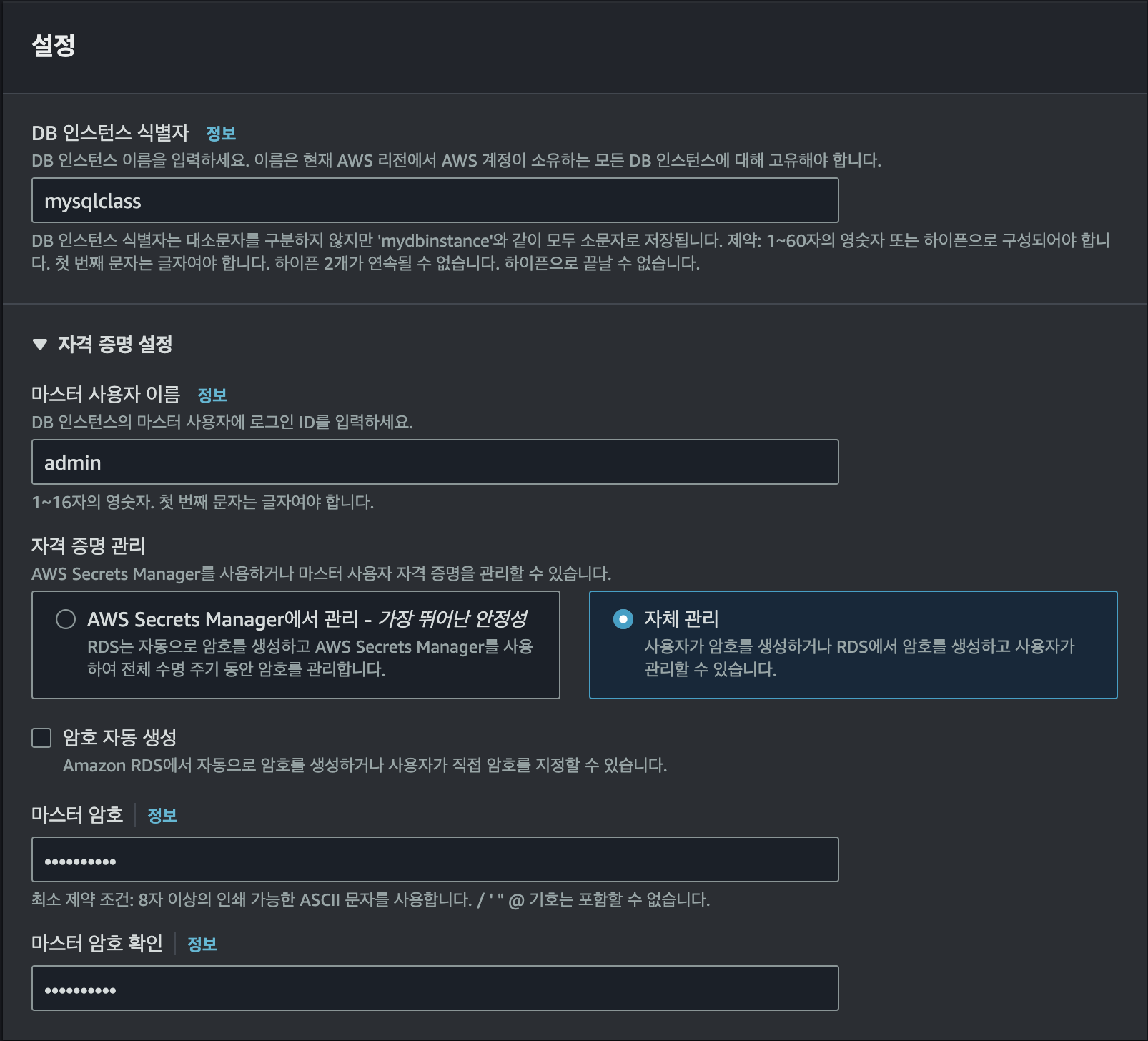
인스턴스 설정
아래 설정은 그냥 따라해도 된다.


퍼블릭 액세스 옵션 확인
퍼블릭 액세스는 꼭 "예" 옵션을 선택해야 한다. 그래야지 우리가 워크벤치에서 사용할 수 있다.

포트 번호 확인
포트도 3306인지 곡 확인하자.

백업 설정
우리는 연습용으로 만드는 거기 때문에, 자동 백업은 설정하지 않는다. 체크 해제하자.

생성 완료
생성하기를 누르면 아래와 같이 뜰 것이다.


워크벤치에서 RDS 접속하기
아래 사이트에 접속하여 MySQL Workbench 프로그램을 다운 받는다.
https://www.mysql.com/products/workbench/
MySQL :: MySQL Workbench
MySQL Workbench is a unified visual tool for database architects, developers, and DBAs. MySQL Workbench provides data modeling, SQL development, and comprehensive administration tools for server configuration, user administration, backup, and much more. My
www.mysql.com
다운로드 후, 빨간색으로 표시되어 있는 '+'버튼을 클릭하자.

RDS에 접속하기 위해서는 문(입구)과 같은 "엔드포인트"를 복사해서 붙여넣어 줘야한다.

커넥션 이름은 마음대로 지어도 된다.
엔드포인트를 "Hostname"에 붙여넣고, 마스터 계정으로 생성했던 정보를 "username"과 비밀번호를 입력하자.


그리고 "Test Connection"을 하면 성공 표시가 뜨면 된다.
오늘은 여기까지!